Настройка DNS на iPhone может быть полезной, если у вас возникли проблемы с подключением к интернету или вы хотите улучшить скорость загрузки веб-страниц. DNS (Domain Name System) переводит доменные имена в IP-адреса компьютеров, позволяя устройствам подключаться к нужным серверам.
В этом подробном руководстве мы расскажем, как изменить настройки DNS на iPhone для использования сторонних DNS-серверов, таких как Google DNS или OpenDNS. Это может помочь вам улучшить качество подключения и обеспечить более надежную работу интернета на вашем устройстве.
Шаг 1. Откройте настройки на вашем iPhone. На вашем домашнем экране нажмите на значок "Настройки".
Шаг 2. Прокрутите вниз и выберите "Wi-Fi". В меню настроек выберите раздел "Wi-Fi".
Шаг 3. Выберите текущую Wi-Fi сеть. Нажмите на кнопку "i" рядом с названием вашей сети Wi-Fi.
Шаг 4. Настройте DNS. Прокрутите вниз и найдите раздел "DNS". Нажмите на значок справа от "DNS".
Шаг 5. Добавьте сторонний DNS. Удалите существующие DNS-адреса, если они есть, и добавьте новый DNS-сервер, введя его адрес. Например, для использования Google DNS введите адрес "8.8.8.8" или "8.8.4.4".
Шаг 6. Сохраните настройки. Нажмите на кнопку "Сохранить" или "Готово", чтобы применить настройки DNS.
Поздравляю! Вы успешно настроили DNS на iPhone. Теперь ваше устройство будет использовать выбранный вами DNS-сервер для подключения к интернету. Если вы испытываете проблемы с подключением, попробуйте изменить DNS-сервер и проверить, решит ли это вашу проблему.
Примечание: Настройки DNS могут различаться в зависимости от версии iOS, поэтому вы можете найти некоторые различия в меню настроек на вашем устройстве.
Понятие DNS на iPhone
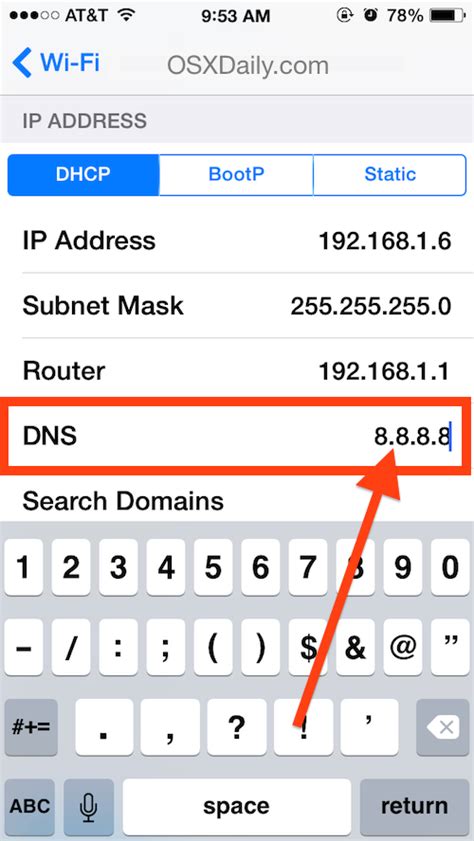
DNS (Domain Name System) – это система, которая переводит доменные имена в соответствующие им IP-адреса. Все устройства, включая iPhone, используют DNS для связи с другими устройствами в Интернете.
На iPhone DNS настраивается так, чтобы устройство могло правильно выполнять запросы к различным серверам по доменному имени. Без правильной настройки DNS, устройство не сможет найти и отобразить веб-страницы, загрузить почту или выполнить другие операции, требующие подключения к Интернету.
В большинстве случаев, iPhone автоматически получает DNS-серверы от мобильного оператора или Wi-Fi-роутера. Однако, при необходимости, вы можете настроить DNS-серверы вручную на своем iPhone.
Настройки DNS можно найти в разделе "Настройки" -> "Wi-Fi". Здесь вы можете выбрать активное подключение Wi-Fi и нажать на кнопку с информацией о сети. В открывшемся окне появятся дополнительные настройки Wi-Fi, включая DNS. Выбрав "Настроить DNS", вы сможете добавить или удалить DNS-серверы, используя кнопку "+" или "-" соответственно. Также, можно выбрать опцию "Автоматически", чтобы доверить настройку DNS-серверов самому устройству.
Настройка DNS на iPhone может помочь улучшить безопасность, ускорить загрузку веб-страниц и решить проблемы с подключением к Интернету. Будьте внимательны и следуйте советам провайдера или разработчиков при настройке DNS на своем устройстве, чтобы быть уверенным в его стабильной работе.
Почему вам может потребоваться настроить DNS на iPhone
ДНС, или система доменных имен, играет важную роль в работе интернета. Она обеспечивает перевод доменных имен в IP-адреса, что позволяет устройствам подключаться к нужным веб-сайтам и серверам. Как правило, DNS-серверы настраиваются автоматически по умолчанию, но иногда возникают ситуации, когда пользователю нужно поменять DNS-адреса вручную.
Если вы столкнулись с проблемами при доступе к определенным веб-сайтам или сервисам, настройка DNS на iPhone может помочь вам решить данную проблему. Некоторые провайдеры интернета блокируют доступ к некоторым ресурсам, и смена DNS-серверов может помочь обойти такие блокировки.
Также, у вас может быть необходимость настроить DNS на iPhone, чтобы улучшить скорость работы интернета. Некоторые DNS-серверы работают быстрее, чем стандартные серверы, поэтому переключение на них может ускорить загрузку веб-страниц и приложений.
Еще одной причиной может быть обеспечение приватности и защиты данных. Некоторые DNS-серверы предлагают функции фильтрации нежелательного контента и защиты от вредоносных сайтов. Переключение на такие серверы может помочь улучшить безопасность вашего интернет-соединения и защититься от фишинговых атак.
Шаги для настройки DNS на iPhone
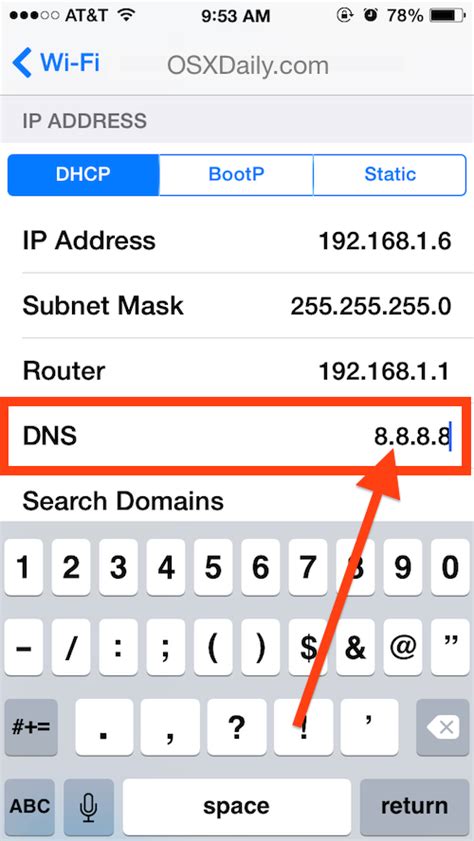
Настройка DNS на iPhone может быть полезной в случаях, когда вы испытываете проблемы с подключением к сети, не можете открыть определенные веб-сайты или желаете улучшить безопасность своего интернет-соединения. Вот несколько шагов, которые помогут вам настроить DNS на iPhone:
Перейдите в раздел «Настройки» на вашем iPhone.
Прокрутите экран вниз и выберите «Wi-Fi».
Найдите сеть Wi-Fi, к которой вы подключены, и нажмите на значок i рядом с ней.
На странице с подробной информацией о сети Wi-Fi найдите раздел DNS и нажмите на него.
Удалите существующие DNS-серверы, если они указаны, и нажмите на кнопку «Добавить DNS-сервер».
Введите желаемые адреса DNS-серверов. Вы можете использовать публичные DNS-серверы, такие как Google Public DNS (8.8.8.8, 8.8.4.4) или OpenDNS (208.67.222.222, 208.67.220.220), либо использовать специфические DNS-серверы, предоставленные вашим интернет-провайдером.
Нажмите на кнопку «Сохранить», чтобы применить изменения.
После выполнения этих шагов, ваш iPhone будет использовать новые DNS-серверы для подключения к интернету. Обратите внимание, что настройки DNS могут повлиять на скорость и безопасность вашего интернет-соединения, поэтому выбирайте DNS-серверы с умом.
Как изменить DNS на iPhone вручную
Изменение DNS-серверов на iPhone может быть полезным, если вы хотите получить доступ к определенным веб-сайтам, улучшить скорость интернет-соединения или улучшить безопасность вашего устройства. В этом руководстве мы покажем вам, как изменить DNS-серверы на iPhone вручную.
Шаг 1: Откройте "Настройки" на вашем iPhone и нажмите на раздел "Wi-Fi".
Шаг 2: Найдите имя вашей сети Wi-Fi и нажмите на кнопку справа от него.
Шаг 3: В открывшемся окне нажмите на "Конфигурация DNS".
Шаг 4: Выберите "Ручной" вместо "Автоматически".
Шаг 5: Нажмите на кнопку "Добавить сервер" и введите адрес DNS-сервера.
Шаг 6: Повторите шаг 5 для добавления второго DNS-сервера, если необходимо.
Шаг 7: Нажмите на кнопку "Сохранить", чтобы применить изменения.
Теперь вы успешно изменили DNS-серверы на iPhone вручную. Помните, что эти изменения применяются только к выбранной сети Wi-Fi, поэтому, если вы хотите изменить DNS-серверы для других сетей, вам придется повторить эти шаги для каждой из них. Удачи!
Как использовать DNS-прокси на iPhone
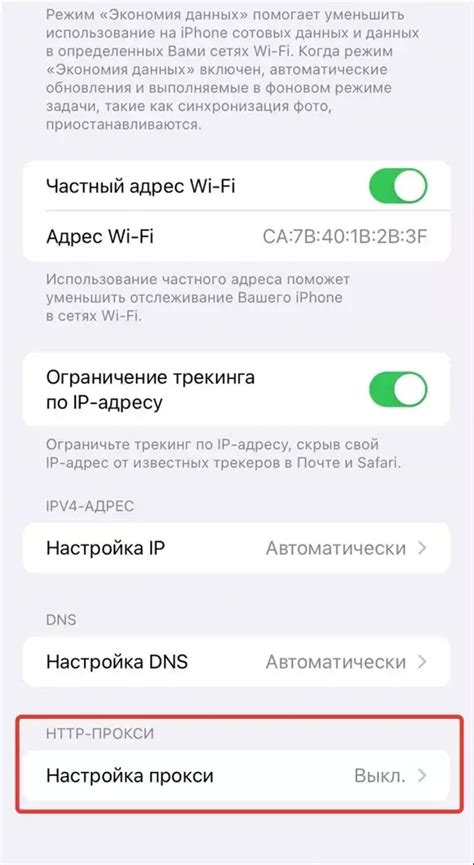
DNS-прокси - это мощный инструмент, который позволяет пользователю настраивать DNS-запросы на своем iPhone. В результате, можно получить доступ к блокированным сайтам, повысить скорость загрузки страниц и улучшить безопасность интернет-соединения.
Настройка DNS-прокси на iPhone достаточно проста. Для начала, откройте настройки устройства и выберите пункт "Wi-Fi". Затем, нажмите на соединение Wi-Fi, с которым вы хотите использовать DNS-прокси.
Далее, прокрутите вниз и найдите раздел "Настроить DNS". Теперь вы можете выбрать один из предложенных DNS-серверов или добавить свой собственный DNS-адрес.
Если вы решили использовать собственный DNS-адрес, нажмите на пункт "Настроить DNS-адреса" и добавьте необходимые адреса. Вы можете указать как IPv4, так и IPv6 адреса.
Когда все необходимые DNS-адреса добавлены, нажмите на кнопку "Сохранить". Теперь ваш iPhone будет использовать выбранный DNS-прокси для всех ваших интернет-соединений.
Не забывайте, что DNS-прокси может замедлить работу интернет-соединения. Если вы столкнулись с проблемами при использовании DNS-прокси, вы всегда можете вернуться к настройкам DNS по умолчанию или выбрать другой DNS-сервер.
Советы по выбору DNS-сервера для iPhone
Возможность изменить DNS-серверы на iPhone позволяет улучшить скорость и безопасность интернет-соединения. При выборе подходящего DNS-сервера для устройства можно руководствоваться следующими советами:
- Учитывайте скорость и надежность: выбирайте DNS-серверы, которые предлагают низкие задержки и обеспечивают стабильное соединение. Производительность DNS-сервера может существенно влиять на скорость загрузки веб-страниц.
- Проверьте сервисные характеристики: перед использованием определенного DNS-сервера проверьте его репутацию и наличие дополнительных функций, таких как защита от фишинга и блокировка рекламы.
- Учтите географический фактор: выбирайте DNS-сервер, расположенный ближе к вашему местоположению, чтобы снизить задержку при запросе данных.
- Рассмотрите возможность использования серверов с фильтрацией контента: если вы хотите блокировать определенные типы контента или веб-ресурсы, выберите DNS-серверы, которые осуществляют фильтрацию.
- Проверьте наличие IPv6-поддержки: убедитесь, что выбранный DNS-сервер поддерживает IPv6, чтобы быть готовым к использованию новейших технологий и интернет-стандартов.
Подобрав подходящие DNS-серверы для вашего iPhone, вы сможете настроить их в настройках Wi-Fi или в разделе "Сотовая связь" устройства. Важно сохранить ранее используемые DNS-серверы, чтобы в случае необходимости вернуться к ним.
Проблемы, которые могут возникнуть при настройке DNS на iPhone
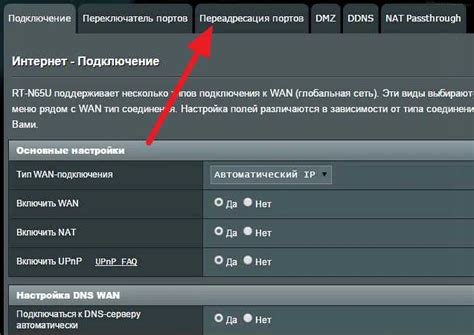
Настройка DNS на iPhone может иногда вызвать определенные проблемы. Рассмотрим наиболее распространенные из них:
1. Отсутствие доступа к сети: Если при настройке DNS на iPhone вы вдруг обнаружите, что у вас нет доступа к сети, то возможно, что вы неправильно ввели адрес DNS или настроили его некорректно. Убедитесь, что вы правильно указали адрес DNS и попробуйте настроить его заново.
2. Медленная скорость загрузки: Если после настройки DNS на iPhone вы заметите, что скорость загрузки веб-страниц стала медленной, то это может быть связано с выбранным вами DNS-сервером. Попробуйте изменить DNS-сервер на другой, который предлагает более быструю скорость загрузки.
3. Несовместимость с Wi-Fi: Иногда при настройке DNS на iPhone возникают проблемы с Wi-Fi-соединением. Это может быть вызвано неправильной конфигурацией DNS-сервера или его несовместимостью с вашим роутером. Проверьте настройки DNS и убедитесь, что они правильно введены.
4. Неактивные DNS-серверы: Если после настройки DNS на iPhone вы обнаружите, что некоторые DNS-серверы неактивны, то это может быть связано с проблемами сети или неправильными настройками DNS. Проверьте подключение к сети и удостоверьтесь, что правильно ввели адреса DNS-серверов.
5. Сбои связи: Если после настройки DNS на iPhone вы столкнетесь с постоянными сбоями связи, то это может быть вызвано неправильной конфигурацией DNS или проблемами сети. Попробуйте настроить DNS заново или обратитесь к вашему интернет-провайдеру для дальнейшей помощи.
Как сбросить настройки DNS на iPhone
Настройки DNS на iPhone позволяют указать серверы, которые используются для преобразования доменных имен в IP-адреса. Иногда возникают ситуации, когда необходимо сбросить эти настройки и вернуться к значениям по умолчанию. В данной статье мы расскажем, как это сделать.
Сброс настроек DNS на iPhone можно выполнить несколькими способами. Рассмотрим наиболее простой и быстрый способ.
- Откройте настройки iPhone, нажав на значок "Настройки" на главном экране.
- Прокрутите список настроек вниз и выберите в разделе "Общие" пункт "Сброс".
- В открывшемся меню выберите "Сбросить сетевые настройки".
После выбора этого пункта iPhone перезагрузится и сбросит все сетевые настройки, включая настройки DNS. При этом будут удалены все сохраненные Wi-Fi сети, пароли и другие настройки, связанные с доступом к сети. Будьте осторожны и перед выполнением данной операции убедитесь, что у вас есть все необходимые данные для повторной настройки.
Таким образом, сброс настроек DNS на iPhone достаточно прост и может быть выполнен в несколько щелчков. Эта операция может быть полезной, если у вас возникли проблемы с доступом к сети или если вы хотите удалить все настройки DNS и вернуться к значениям по умолчанию.




